Как да групирате снимки и текст в Word
Имате текст или снимки във вашия документ на Word(Word document) и не искате никой да прави промени в него лесно? В Word има функция, наречена групиране или разгрупиране на текстов диапазон(Group or Ungroup text range) ; Целта на тази функция е да групира(Group) или разгрупира(Ungroup) избран диапазон от текст. След като текстът е групиран(Grouped) , текстовият диапазон не може да бъде редактиран, освен в области, съдържащи контроли за редактируемо съдържание.
Как да групирате снимки(Pictures) и текст(Text) в Word
За да групирате(Group) избран диапазон от текст в Word , изпълнете следните стъпки:
- Стартирайте Word
- Въведете(Enter) текст или използвайте съществуващ документ.
- Маркирайте текста
- Щракнете върху раздела Разработчик
- Щракнете върху(Click) бутона Групиране(Group) или Разгрупиране(Ungroup) на текстовия диапазон
- Избраният диапазон от текст в документа е Групиран(Grouped) .
Стартирайте Microsoft Word .
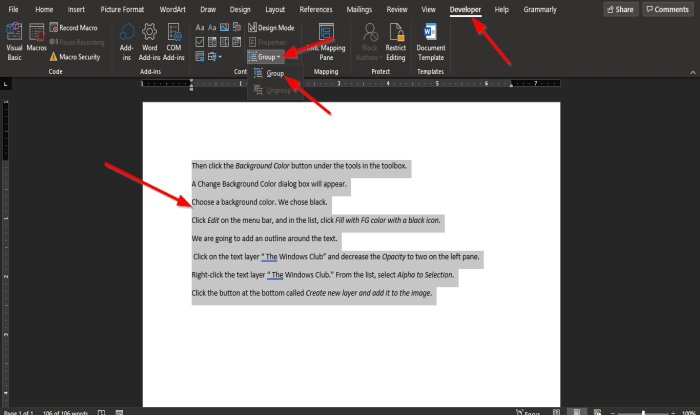
Въведете(Enter) текст или използвайте съществуващ документ.
Сега маркирайте текста в документа.
След това щракнете върху раздела Разработчик(Developer) в лентата с менюта.
Ако не виждате раздела Разработчик(Developer) в лентата с менюта, трябва да го изберете от Персонализиране на лентата(Customize the Ribbon) .
В раздела Разработчик(Developer ) в групата Контроли(Controls) изберете бутона Групиране или Разгрупиране на текстов диапазон(Group or Ungroup text range) .
Изберете опцията Група(Group ) от падащото меню.

Избраният диапазон от текст в документа е Групиран(Grouped) .
Забележете(Notice) , когато се опитвате да пишете между текста или да създадете интервал между думите; забележете, че нищо не се променя; това е така, защото маркираният текст не може да бъде редактиран.
Опитайте да напишете под текста, след като е маркиран; ще забележите, че можете да въвеждате текст в областта извън обхвата на текста; това е така, защото е в област на документа, съдържаща контроли за редактируемо съдържание.
Надяваме се този урок да ви помогне да разберете как да групирате избран диапазон от текст в Microsoft Word .
Свързано(Related) : Как да вмъкнете онлайн видео в документ на Word(How to Insert an Online Video into a Word Document) .
Related posts
Как да вмъкнете текст във форма в Word
Как да използвате свързан текст в Word, за да актуализирате множество документи
Как да вмъкнете текст от Word файл в публикация на издател
Как да конвертирате таблица в текст и текст в таблица в Word
Как да използвате транскрибиране за преобразуване на реч в текст в Word
Как да използвате Mail Merge за писма в Word
Най-добрите шаблони за фактури за Word Online за безплатно създаване на бизнес фактури
Как да изтеглите граници на страници за Microsoft Word безплатно
Как да изключите знаците за абзаци в Microsoft Word
Как да обедините Word документи
Как да извлечете текст от изображение с помощта на Word
Как да сравните два документа на Word и да подчертаете разликите
Как да вмъкнете текстово поле в Word
Как да форматирате текст в Microsoft Office Word за Android
Как да търсите онлайн шаблони в Microsoft Word
Генерирайте произволен текст или Lorem Ipsum текст в MS Word
Поставете текст в Word без форматиране
Скриване на текст и показване на скрит текст в Word
Вмъкване, копиране, премахване, прилагане и манипулиране на текстови полета в Word
Как да промените посоката на текста чрез завъртане на текст в Word
